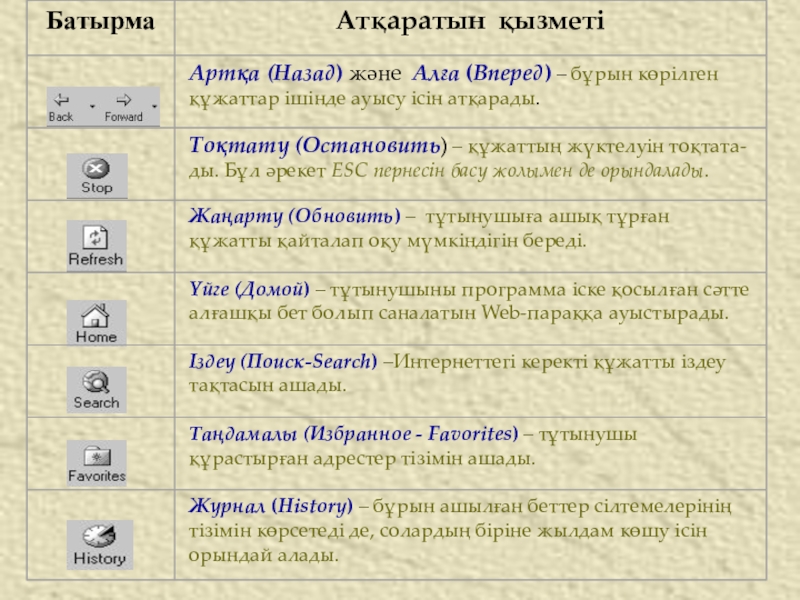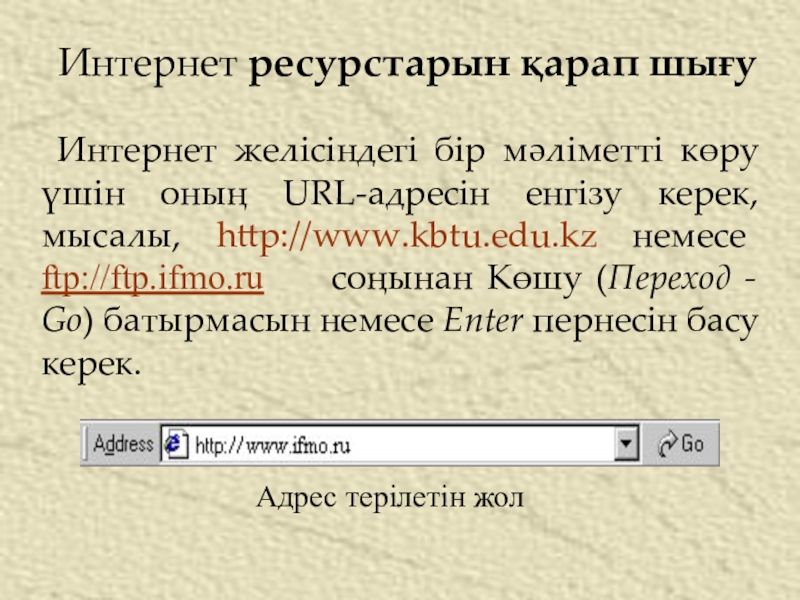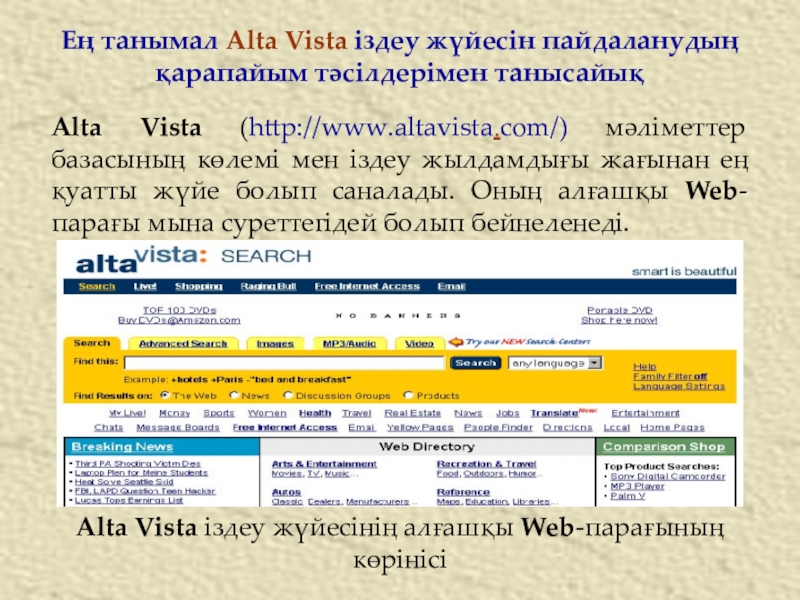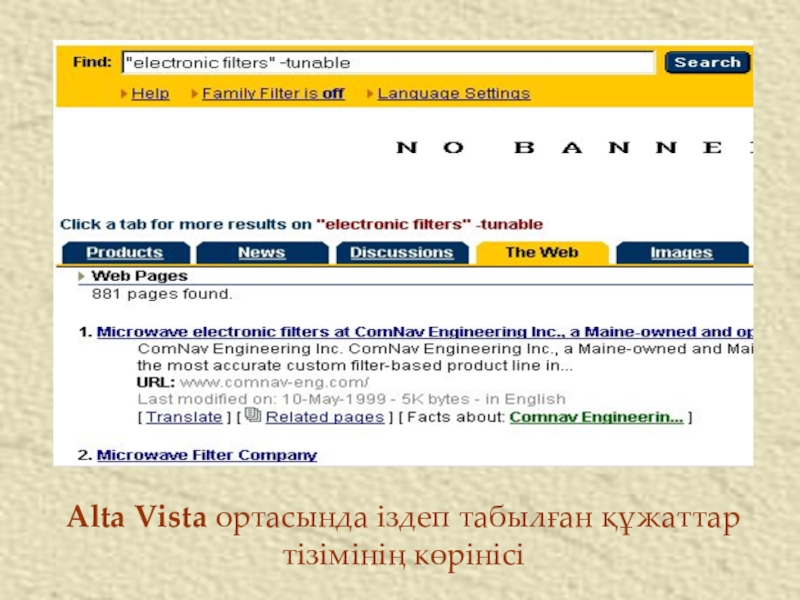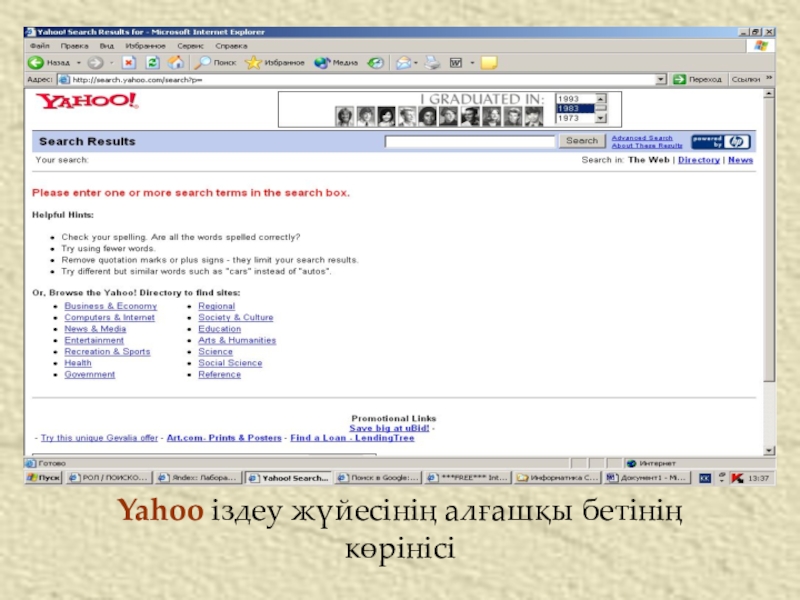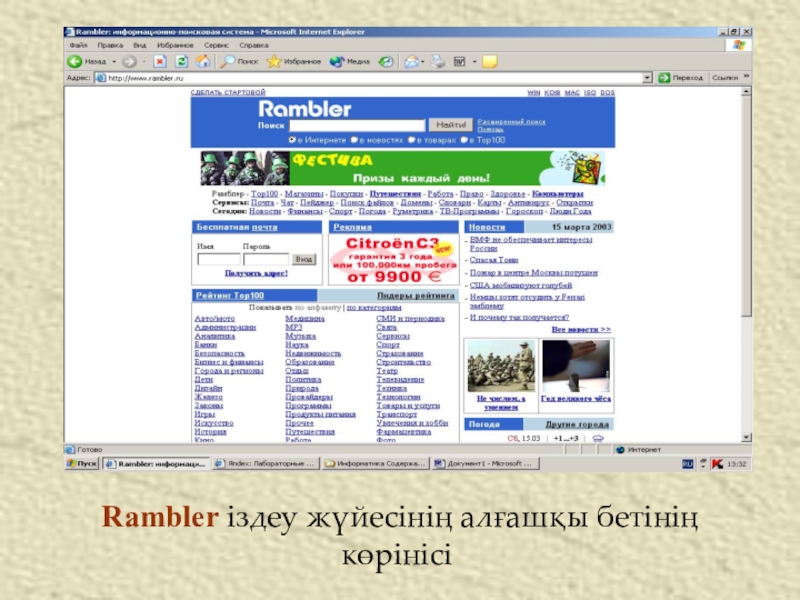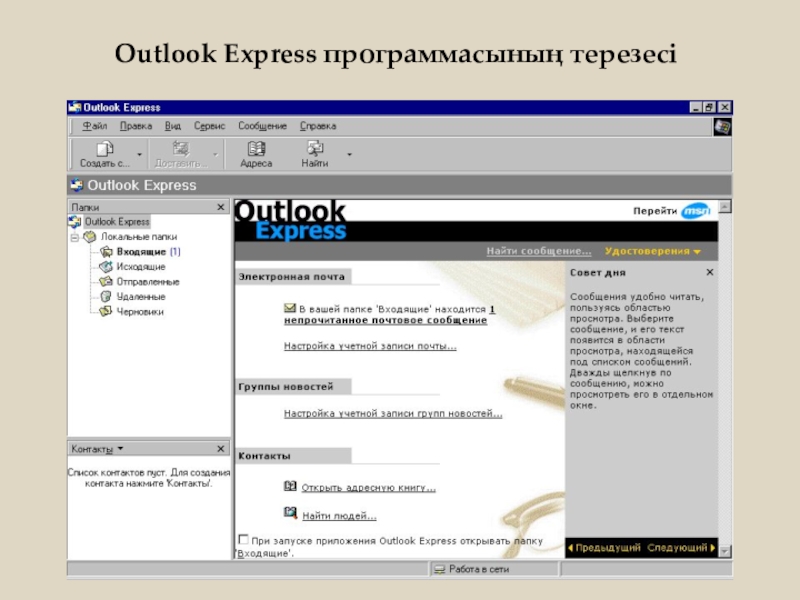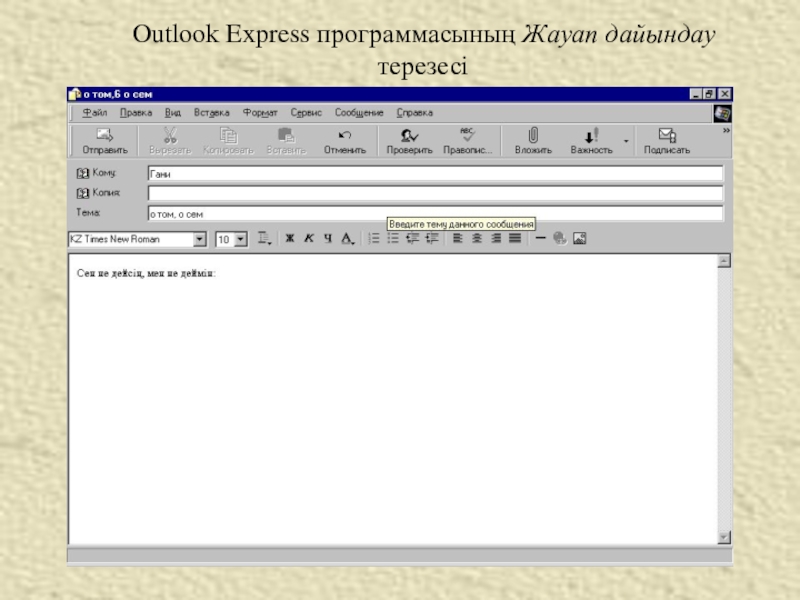- Главная
- Разное
- Образование
- Спорт
- Естествознание
- Природоведение
- Религиоведение
- Французский язык
- Черчение
- Английский язык
- Астрономия
- Алгебра
- Биология
- География
- Геометрия
- Детские презентации
- Информатика
- История
- Литература
- Математика
- Музыка
- МХК
- Немецкий язык
- ОБЖ
- Обществознание
- Окружающий мир
- Педагогика
- Русский язык
- Технология
- Физика
- Философия
- Химия
- Шаблоны, фоны, картинки для презентаций
- Экология
- Экономика
Презентация, доклад на тему Интернеттен мәлімет алу презентациясы
Содержание
- 1. Интернеттен мәлімет алу презентациясы
- 2. 1. World Wide Web негізгі түсініктері2.Броузерлердің атқаратын
- 3. 1. World Wide Web негізгі түсініктері Интернет
- 4. WWW ортасы бір ортадан басқарылмай, ол Интернетке
- 5. Web-арналар (каналдар) Web-торап тек тұтынушының сұранысы бойынша
- 6. Слайд 6
- 7. ГиперсілтемелерWorld
- 8. Құжаттарды адрестеуИнтернеттегі құжаттар (Web-парақтар) адресін қадағалап отыру
- 9. Web-парақтарды көру құралдарыҚұжаттарды нақты бір компью-терде оқып
- 10. 2. Броузерлердің негізгі функциялары:
- 11. жиі және ұзақ уақыт ойнамау; басқа тұтынушыларға
- 12. Internet Explorer 5.0 программасы Web-парақтарды аралап көру
- 13. Internet Explorer 5.0 программасын іске қосу үшін:
- 14. Программа іске қосылған соң, Internet Explorer стандартты терезесі экранға шығады.
- 15. Терезе тақырыбы – Windows жүйесінің стандартты тақырып
- 16. Таблица 1.1. Описание команд
- 17. Аспаптар тақтасынан төмен жаңадан адрес енгізу өрісі
- 18. Қалып-күй қатары (Строка состояния) осы сәттегі Internet
- 19. Internet Explorer-мен жұмыс істеу:Интернет желісін аралау
- 20. Интернет ресурстарын қарап шығу Интернет желісіндегі бір
- 21. Керекті адрестер анықтамалықтардан алынады немесе мекеменің атын,
- 22. Соңғы көрілген Web-парақтарды ашу. Алдыңғы параққа ауысу
- 23. Алғашқы параққа (homepage) көшу үшін Домой (Home)
- 24. Бұрын қаралған Web-парақтар тізімін шығару. Бұрын қаралған
- 25. Егер Web-парақ ашылмаса не істейміз? Мысалы, парақтың
- 26. Жиі қарайтын парақтарды көруді оңайлатуКеректі web-парақтарды көріп
- 27. Web-парақтың сілтемелер тақтасы-на жаңа сілтемелер қосу. Сілтемелер
- 28. таңдалып алынған парақтың белгішесін адрестік жолдан сілтемелер
- 29. Алғашқы парақты (homepage) ауыстыру Алғашқы парақ –
- 30. Алғашқы парақты алмастыру үшін: Internet Explorer-ді
- 31. Интернеттегі іздеу жүйелеріІздеу жүйелері - Интернет рес-урстары
- 32. Alta Vista (http://www.altavista.com/) мәліметтер базасының көлемі мен
- 33. Alta Vista ортасында мәлімет іздеуді Web-парақтарда, жаңалық
- 34. ∙ босорындармен бөлінген сөз тіркестерін беру –
- 35. Alta Vista ортасында табылған құжатты автоматты түрде
- 36. Егер табылған құжатта іздеу элементтерінің кез келгенінің
- 37. Егер ізделінетін сөздер кіші әріппен терілсе, онда
- 38. Alta Vista ортасында іздеп табылған құжаттар тізімінің көрінісі
- 39. Yahoo іздеу жүйесі (http://www.yahoo.com/) АҚШ-тағы ең кең
- 40. Yahoo іздеу жүйесінің алғашқы бетінің көрінісі
- 41. Rambler (http://www.rambler.ru/) іздеу жүйесі 13000 сервердегі екі
- 42. Rambler іздеу жүйесінің алғашқы бетінің көрінісі
- 43. Яндекс іздеу жүйесі htpp://www.yandex.ru/ де өте ыңғайлы
- 44. Егер Яндекс және Rambler жүйелері орыс тілді
- 45. 6. Мәліметтерді жөнелту және қабылдауЭлектрондық пошта мен
- 46. Outlook Express программасын қолдану Электрондық пошта мен
- 47. Мәліметтер сервер арқылы қабылданып, жөнелтілетін болғандықтан программада
- 48. Электрондық пошта хабарламасын дайындау. Электрондық поштаны пайдалану
- 49. Мәлімет даярлау және түзету кезінде пошталық сервермен
- 50. Электрондық пошта мәліметтері Outlook Express программасының ішкі
- 51. Outlook Express программасының терезесі
- 52. Келген хатқа жауап дайындау. Желі мәліметтерінің көбісі
- 53. • Жауап беру (Ответить) батырмасы хатқа жауап
- 54. Outlook Express программасының Жауап дайындау терезесі
- 55. Телеконференция мәліметтерін оқу. Телеконференция мәліметтерін оқу механизмі
- 56. Телеконференциялар мәліметтерімен танысу электрондық пошта қызметі сыяқты
- 57. Адрестік кітаппен жұмыс істеу Электрондық поштаны кеңінен
- 58. Адрестік кітап арқылы :• хат жазушылар адрестерін
- 59. Тыңдағандарыңызға рахмет!
Слайд 2
1. World Wide Web негізгі түсініктері
2.Броузерлердің атқаратын негізгі
3. Internet-тегі жұмыс істеу нормалары
4. Internet Explorer программасымен жұмыс
істеу
5. World Wide Web ішінен мәлімет іздеу
6. Хабарларды жөнелту және қабылдау
Сұрақтар:
Слайд 31. World Wide Web негізгі түсініктері
Интернет жүйесі арқылы құжаттарды гипер-мәтіндік
Араларына гипермәтіндік байланыс орнатылған Web-құжаттар жиынын да Web немесе WWW ортасы деп атау қалыптасқан.
Слайд 4WWW ортасы бір ортадан басқарылмай, ол Интернетке енгізілген жаңа материалдармен тұрақты
WWW құжаттары Интернетке тұрақты қосылып ешқашанда өшірілмей жұмыс істеп тұратын қуатты Web-серверлерде сақталады.
Web-торапта материалдардың жинақталып орналасуын Web-басылым (издание) немесе Web-жарияланым (публикация) деп атайды.
Слайд 5Web-арналар (каналдар)
Web-торап тек тұтынушының сұранысы бойынша информация береді (сұратылған құжат).
Слайд 6 Web-парақ
WWW құжаттарының бір
Ал бір тақырыпқа арналған Web-парақтар жиыны Web-сайт деп аталады.
Сонымен, Web-серверде бір тақырыпқа арналып, топтастырылып сақталатын бір-бірімен өзара байланысқан құжаттар жиынын Web-торап (Web-узел) немесе Web-сайт деп атайды.
Интерактивті Web-тораптар тұтынушыдан сұраныс алған соң, Web-парақты соны сұраған компьютерге бірден жөнелтеді.
Слайд 7 Гиперсілтемелер
World Wide Web ортасының ерекшелігі
Құжаттар байланысы гипермәтіндік сілтемелер (немесе гиперсілтемелер) бойынша жүзеге асырылады. Гиперсілтеме — басқа файлдың адресімен байланысқан осы құжаттың белгіленген фрагменті (мәтін немесе иллюстрация).
Гиперсілтемелер құрылымы WWW ішіндегі бір тақырыпқа байланысты парақтарды ешбір адрес-ті пайдаланбай-ақ, аралауға мүмкіндік береді.
Слайд 8Құжаттарды адрестеу
Интернеттегі құжаттар (Web-парақтар) адресін қадағалап отыру үшін URL адрестері қолданылады.
URL адресті цифрлық формадағы IP-адреске түрлендіруді домен аттары қызметі (Domain Name Service, DNS) атқарады.
Слайд 9Web-парақтарды көру құралдары
Құжаттарды нақты бір компью-терде оқып көру (оны форматтап бейнелеу)
Слайд 11жиі және ұзақ уақыт ойнамау;
басқа тұтынушыларға қисық немесе қыңыр мінез
басқалардың әрекетіне араласпау, олардың жұмысына зиян тигізбеу;
web-құжаттар ішіне мазмұны мәдениетті-лікке нұқсан келтіретін файлдар жазбау.
Сіздің әрекеттеріңіз арқылы компьютеріңіздің адресін біліп алу қиын емес екені есіңізде болсын.
3. Интернетте жұмыс істеу нормалары
Бүкіләлемдік өрмекте жұмыс істегенде мынадай ережелерді мұқият орындау керек:
Слайд 12Internet Explorer 5.0 программасы Web-парақтарды аралап көру үшін керек. Ол Web-парақтар
Internet Explorer-мен жұмыс істеу үшін оны ком-пакт-дискіден жазып алып, Интернетпен байланыс орнатылуы керек. Internet Explorer 5.0 құрамына бұл программадан бөлек басқа да программалар кіреді, мысалы, электрондық поштамен жұмыс істеуді жүзеге асыратын Outlook Express програм-масы.
4. Internet Explorer 5.0 программасы
Слайд 13Internet Explorer 5.0 программасын іске қосу үшін:
Тапсырмалар тақтасындағы (Панель задач)
Слайд 15Терезе тақырыбы – Windows жүйесінің стандартты тақырып жолы, онда ашылған Web-парақ
Одан кейінгі меню жолы. Ол арқылы Internet Explorer программасының кез келген командасын орындай аламыз.
Келесі аспаптар тақтасы (панель инструментов). Мұнда жылдам орындауға болатын әрекеттерге сәйкес белгішелер орналасқан.
Аспаптар тақтасынан орындауға болатын командалар тізімі келесі кестеде көрсетілген:
Слайд 17Аспаптар тақтасынан төмен жаңадан адрес енгізу өрісі орналасқан. Бұл өріске бірнеше
Сілтеме – Интернет желісіндегі белгілі бір Web-парақтың адресі сәйкес келетін белгіше. Сілтемелер тақтасын көрсету үшін тышқанмен Сілтемелер (ссылки-Links) өрісін шерту керек.
Адрес енгізу өрісін қайта шығару үшін тышқанмен Адрес (Address) өрісін шертсе болғаны.
Слайд 18Қалып-күй қатары (Строка состояния) осы сәттегі Internet Explorer программасы орындап жатқан
Internet Explorer программасымен жұмыс істеуді меңгеру осы қатардағы көрініп тұрған мәліметтерді түсінуден басталады. Интернетпен жұмыс істеу барысында қалып-күй қатарына сұратылған мәліметтер адресі, күту режимі, құжаттың дайын болуы және т.б. Хабарламалар шығып отырады.
Слайд 19 Internet Explorer-мен жұмыс істеу:
Интернет желісін аралау Internet Explorer іске қосы-лған
Басқа бетке ауысу үшін осы парақтағы кез келген сілтемені шерту керек. Беттегі мәтіннің немесе суреттің сілтеме екенін білу үшін оған тышқан курсорын алып бару керек.
Курсор сілтемені көрсеткенде, ол қол белгісіне ай-налып кетеді де, қалып қатарында сол парақтың адресі көрінеді.
Броузер экранында осы сәтте көрініп тұрған Web-парақ екпінді (активная) парақ деп аталады.
Слайд 20Интернет ресурстарын қарап шығу
Интернет желісіндегі бір мәліметті көру үшін оның
Адрес терілетін жол
Слайд 21Керекті адрестер анықтамалықтардан алынады немесе мекеменің атын, тұрған аймағын білсеңіз, өзіңіз
Тұтынушы URL-адресті енгізе бастағанда, соған ұқсас адрестер тізімі шығады, солардың ішінен керегін таңдап алса болады. Егер адрес дұрыс болмаса да, Internet Explorer ұқсас адрестер ішінен біреуін іздеп табуға тырысады.
Табылған web-параққа ауысқан соң, соның ішінен керекті сөз тіркесін табу үшін Правка - Найти на этой странице (Find (on this page)) меню командасын пайдаланған жөн.
Слайд 22Соңғы көрілген Web-парақтарды ашу. Алдыңғы параққа ауысу үшін Артқа (Назад -
Оған қоса алдыңғы парақтардың бірнешеуінің адрестер тізімін бірден көріп, ішінен біреуін таңдаса да болады, ол үшін - Назад (Back) немесе Вперед (Forward) батырмалары маңындағы төмен бағытталған тілсызықты (стрелка) шерту керек.
Слайд 23Алғашқы параққа (homepage) көшу үшін Домой (Home) батырмасын шертсе болғаны.
Таңдамалылар
Слайд 24Бұрын қаралған Web-парақтар тізімін шығару. Бұрын қаралған Web-парақтар тізімі журналда сақталып
Слайд 25Егер Web-парақ ашылмаса не істейміз?
Мысалы, парақтың ашылуы көп уақытқа созылып
Слайд 26Жиі қарайтын парақтарды көруді оңайлату
Керекті web-парақтарды көріп болған соң, олардың сілтемелерін
Слайд 27Web-парақтың сілтемелер тақтасы-на жаңа сілтемелер қосу.
Сілтемелер (Ссылки - Links) тақтасы
Слайд 28таңдалып алынған парақтың белгішесін адрестік жолдан сілтемелер тақтасына тасымалдау;
web-парақтың сілтемесін
web-парақтың сілтемесін Таңдамалы (Изб-ранное - Favorites) тізімдерінен Сілтемелер (Ссылки - Links) бумасына тасымалдау;
Егер сілтемелер тақтасы жоқ болса, Вид - Панели инструментов - Ссылки командасын орындау керек.
Слайд 29Алғашқы парақты (homepage) ауыстыру Алғашқы парақ – Internet Explorer іске қосылған
Слайд 30Алғашқы парақты алмастыру үшін:
Internet Explorer-ді іске қосқанда шығуға тиіс
Сервис - Свойства обозревателя командасын орындаңыз;
Общие ішкі бетін таңдап алыңыз;
Алғашқы бет ( Домашняя страница -Home Page) тобындағы С текущей батырмасын шертіңіз.
Стандартты алғашқы бетті қайта қалпына келтіру үшін С исходной батырмасын шертіңіз.
Слайд 31Интернеттегі іздеу жүйелері
Іздеу жүйелері - Интернет рес-урстары туралы информация жинақтап, оларды
5. WWW ішінде информация іздеу
Слайд 32Alta Vista (http://www.altavista.com/) мәліметтер базасының көлемі мен іздеу жылдамдығы жағынан ең
Alta Vista іздеу жүйесінің алғашқы Web-парағының көрінісі
Ең танымал Alta Vista іздеу жүйесін пайдаланудың қарапайым тәсілдерімен танысайық
Слайд 33Alta Vista ортасында мәлімет іздеуді Web-парақтарда, жаңалық топтарын-да (News) және телеконференцияларда
Слайд 34∙ босорындармен бөлінген сөз тіркестерін беру – мұнда сөз тіркесі емес,
∙ қостырнақшаға алынған сөз тізбегін беру – мұнда беріл-ген сөз тізбегінің толық түрі ізделеді (мысалы, "перестраи-ваемые электронные фильтры");
∙ * символымен аяқталатын сөз үлгісін (шаблонын) беру – мұнда осы сөздерден басталатын барлық сөз тізбектері ізделеді, мысалы, теле* үлгісі бойынша телефон, телеви-зор, телескоп, телеграф сөздері бар құжаттар табылады;
∙ сөз алдына минус таңбасын қою – "бұдан өзге" деген ұғымды білдіреді, мысалы, "filter" –tunable.
Alta Vista ортасындағы іздеуге сұраныс қарапайым немесе күрделі түрде құрылады. Қарапайым сұраныс құру кезінде келесі ережелердің бірін орындау қажет:
Слайд 35Alta Vista ортасында табылған құжатты автоматты түрде ағылшын тілінен басқа кейбір
Күрделі сұраныс жай жақшаға алынған бірнеше іздеу элементінен тұрады, олар
OR (НЕМЕСЕ), AND (ЖӘНЕ), NOT (ЖОҚ), NEAR (ЖАҚЫН) тәрізді логикалық операциялар арқылы біріктірілуі тиіс.
Слайд 36Егер табылған құжатта іздеу элементтерінің кез келгенінің бірі кездесуі керек болса,
Егерде іздеу элементтерінің екеуі де қатар тұруы қажет болса, онда AND операциясын пайдаланамыз.
Құжатта бір сөз болмауы керек болса, оның алдына NOT операциясын қою керек.
Сөз тіркестері жай жақшаға алынып жазылуы тиіс.
NEAR операциясы ізделетін сөздер арасында 10 сөзден артық болмауы керек екенін көрсетеді.
Слайд 37Егер ізделінетін сөздер кіші әріппен терілсе, онда құжаттардан бас әріппен де,
Бас әріппен көрсетілген сөздер тек сондай әріппен терілген сөздерді ғана іздейді.
Мысалы, интернет сөзін іздегенде 31 құжат табылып, ал Интернет сөзі көрсетілгенде – тек 22 құжат табылған.
Табылған құжаттар саны мен олардың тізімі келесі суреттегідей болып көрсетіледі.
Слайд 39Yahoo іздеу жүйесі (http://www.yahoo.com/)
АҚШ-тағы ең кең таралған жүйе болып саналады.
Yahoo жүйесінде мәлімет іздеу Alta Vista жүйесіндегі сыяқты етіп жасалған. Егер көмек керек болса, Help элементін шерту керек.
Слайд 41Rambler (http://www.rambler.ru/) іздеу жүйесі 13000 сервердегі екі миллионнан асатын парақтар-ды қарап
Сұраныс бергенде бас әріп пен кіші әріп бірдей болып саналады, ол барлық кіші әріптерді бас әріпке айналдырып жібереді.
Alta Vista мен Yahoo жүйелеріне қарағанда Rambler жүйесінің ерекшелігі ретінде оның негізінен Internet ішінде орыс тіліндегі құжаттарды өңдейтінін айта кету керек.
Слайд 43Яндекс іздеу жүйесі htpp://www.yandex.ru/ де өте ыңғайлы түрде жасалған, мұнда мәлімет
Слайд 44Егер Яндекс және Rambler жүйелері орыс тілді тұтынушыларға арналса, Апорт жүйесі
Слайд 456. Мәліметтерді жөнелту және қабылдау
Электрондық пошта мен телеконференцияларды пайдалану кезінде бір
Слайд 46Outlook Express программасын қолдану
Электрондық пошта мен телеконференция мәліметтері пошталық сервер
Microsoft Outlook Express (Пуск - Программы -Outlook Express) программасы осылармен жұмыс істеуге арналған. Бұл программа Internet Explorer-ден Сервис - Почта и новости командасы арқылы іске қосылады.
Слайд 47Мәліметтер сервер арқылы қабылданып, жөнелтілетін болғандықтан программада сервер жайлы ақпарат болуы
Outlook Express программасында есепке алу жазбасын Сервис- Учетные записи командасы арқылы жасайды. Учетные записи диалог терезесінде Добавить батырмасын шертіп, ашылған терезеде есепке алу жазбасы қандай қызмет үшін жасалғаны көрсетілуі тиіс. Келесі информацияны енгізу шебердің басқаруымен жүргізіліп, онда жөнелтушінің аты, электрондық пошта адресі, пайдаланылатын сервердің аты, қажет болғанда, тұтынушы аты-жөні мен паролі де енгізіледі.
Слайд 48Электрондық пошта хабарламасын дайындау. Электрондық поштаны пайдалану үшін хабарлама (хат) дайындау
Слайд 49Мәлімет даярлау және түзету кезінде пошталық сервермен байланыс қажет емес, Байланыс
Слайд 50Электрондық пошта мәліметтері Outlook Express программасының ішкі бумаларында орналасады. Келіп түскен
Слайд 52Келген хатқа жауап дайындау. Желі мәліметтерінің көбісі диалог режимінде жұмыс істеуге
Слайд 53• Жауап беру (Ответить) батырмасы хатқа жауап беру үшін қажет. Мұнда
• Барлығына жауап беру (Ответить всем) батырмасы хат иесіне және осындай хат алған басқаларға жауап жазу үшін қажет. Мұнда да Кімге (Кому) және Тақырып (Тема) өрістері автоматты түрде бірден толтырылады.
• Жөнелту (Переслать) батырмасы келіп түскен хатты тағы басқа біреуге жіберуді ұйымдасты-рады. Мұнда тек Тақырып (Тема) өрісі автоматты түрде толтырылады, ал оның адресін қосымша көрсету керек.
Слайд 55Телеконференция мәліметтерін оқу. Телеконференция мәліметтерін оқу механизмі электрондық поштаны пайдалану кезіндегі
Слайд 56Телеконференциялар мәліметтерімен танысу электрондық пошта қызметі сыяқты жүзеге асырылады. Олардың мәліметтерін
Слайд 57Адрестік кітаппен жұмыс істеу Электрондық поштаны кеңінен пайдалансақ, хат алысушылар саны
Слайд 58Адрестік кітап арқылы :
• хат жазушылар адрестерін есте сақтауға;
• олардың адрестерін
• енгізілген адрестердің дұрыстығын тексеруге;
• адресаттардың бірнеше топтарына бірден мәлімет жазуды жеңілдетуге болады.